配置远程 Node.js 解释器
最后修改时间:2023 年 9 月 8 日所需插件:
Javascript and TypeScript, Node.js, Node.js Remote Interpreter - 这些插件仅在 IntelliJ IDEA Ultimate 中可用,默认情况下启用。
笔记
本地解释器在Node.js页面上配置,请参阅配置本地 Node.js 解释器。
在 IntelliJ IDEA 中,当您想要在安装在远程主机或虚拟环境中的 Node.js 上开发、测试、lint、运行和调试应用程序时,您需要配置远程 Node.js 解释器。
远程 Node.js 解释器在“配置 Node.js 远程解释器”对话框中进行配置。当您创建或编辑 Node.js 运行/调试配置以在远程环境中运行或调试应用程序时,您可以从“设置”对话框的Node.js页面或更高版本打开此对话框。
推荐的方法是在“设置”对话框中配置远程 Node.js 解释器。在这种情况下,您可以将解释器和关联的包管理器设置为项目的默认值。
您在 Node.js 运行/调试配置中正确配置的远程 Node.js 解释器只能与此运行/调试配置一起使用。
可通过 SSH 连接访问的主机上的远程 Node.js 解释器
在你开始之前
在设置 |安装Node.js和Node.js 远程解释器插件 插件页面,选项卡Marketplace ,如从 JetBrains Marketplace 安装插件中所述。
确保在设置中启用FTP/SFTP/WebDAV 连接插件。按打开 IDE 设置,然后选择插件。单击“已安装”选项卡。在搜索字段中,输入FTP/SFTP/WebDAV 连接。有关插件的更多信息,请参阅管理插件。CtrlAlt0S
按照创建 SSH 配置中所述配置对目标远程主机上SSH服务器的访问,并确保该服务器正在运行。
通过 SSH 的 Node.js 解释器是在“配置 Node.js 远程解释器”对话框中配置的。当您创建或编辑用于运行或调试应用程序的Node.js 运行/调试配置时,您可以从“设置”对话框的Node.js页面或更高版本打开此对话框。
推荐的方法是在“设置”对话框中配置远程 Node.js 解释器。在这种情况下,您可以将解释器和关联的包管理器设置为项目的默认值。
您在 Node.js 运行/调试配置中正确配置的远程 Node.js 解释器只能与此运行/调试配置一起使用。
在“设置”对话框中通过 SSH 配置远程 Node.js 解释器
打开“设置”对话框 ( ) 并转到“语言和框架”| 节点.js。CtrlAlt0S
单击节点解释器
字段旁边的。
在包含当前配置的所有解释器列表的Node.js 解释器
对话框中,单击工具栏上的 ,然后从上下文菜单中选择“添加远程” 。
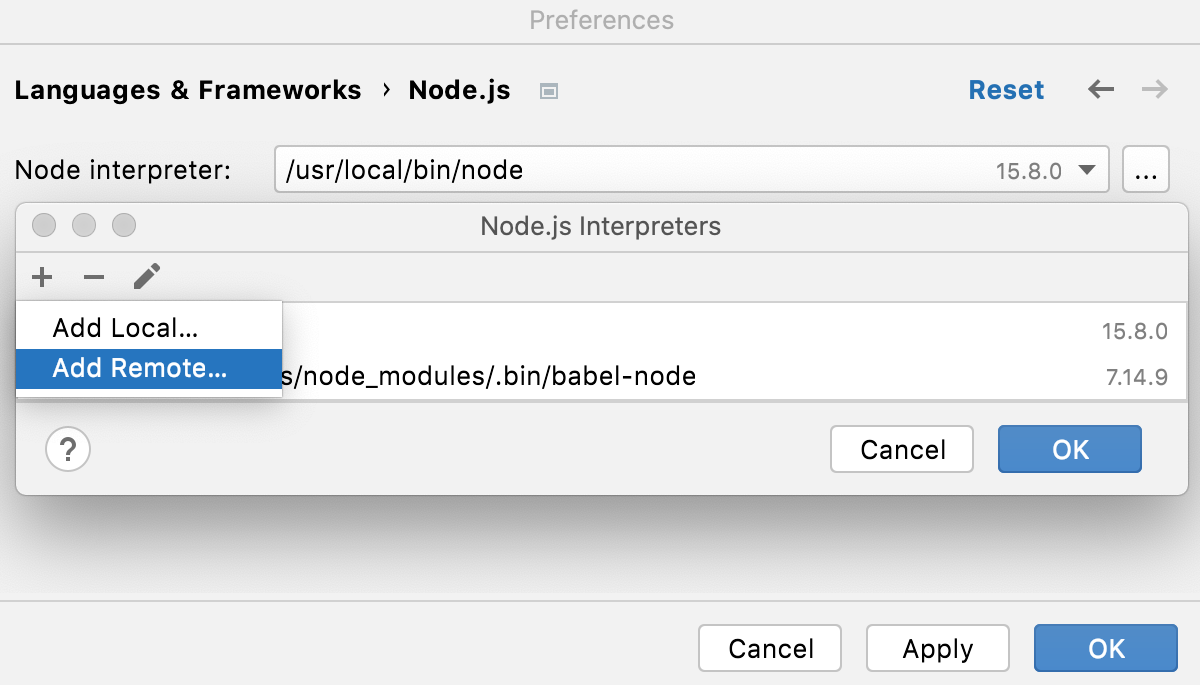
在打开的“配置 Node.js 远程解释器”对话框中,选择SSH。
选择要使用的 SSH 配置。
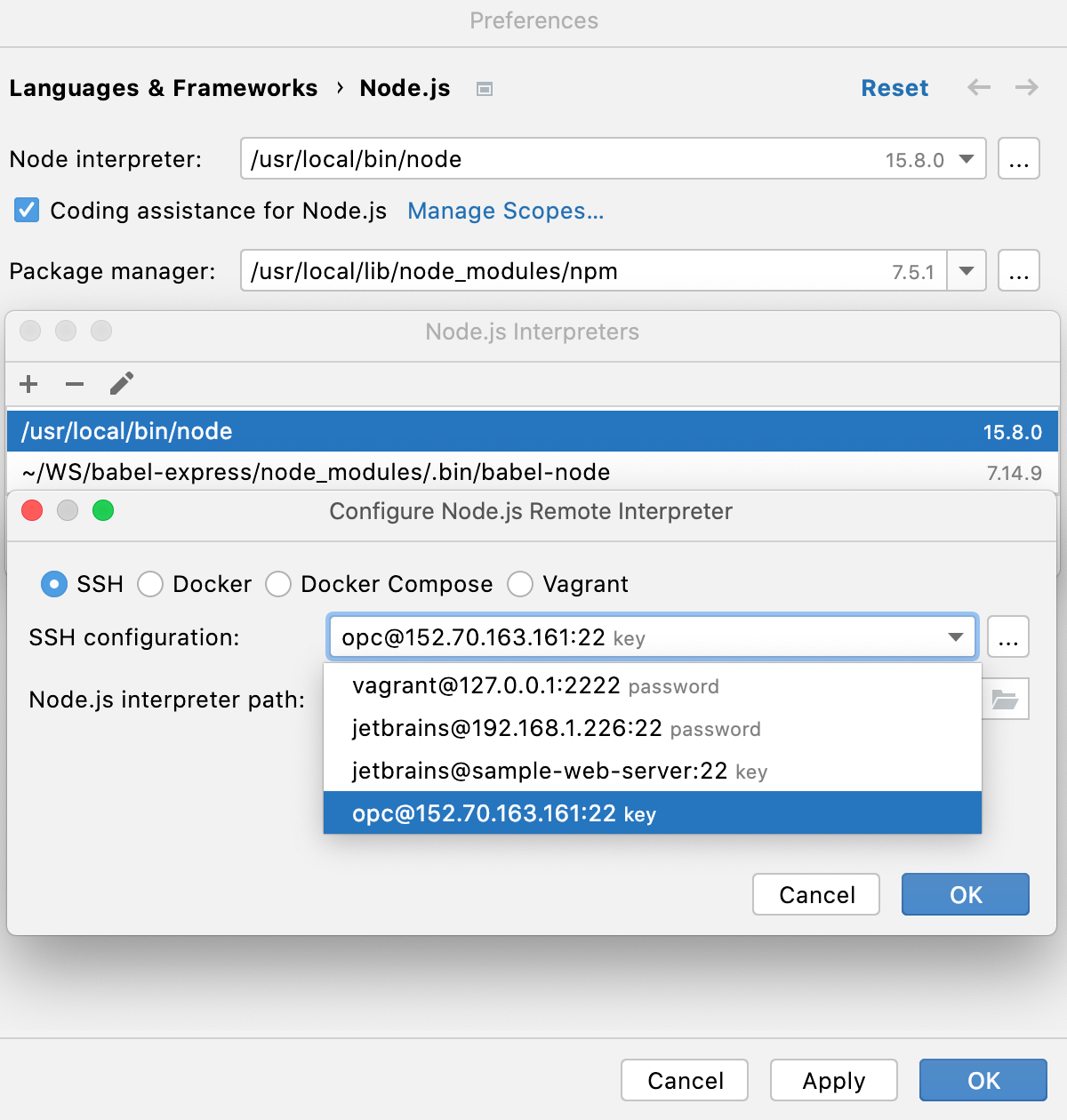
或者,单击
并创建新的 SSH 配置,如创建 SSH 配置中所述。
单击“确定”返回到“Node.js 解释器”对话框,其中新解释器已添加到列表中。
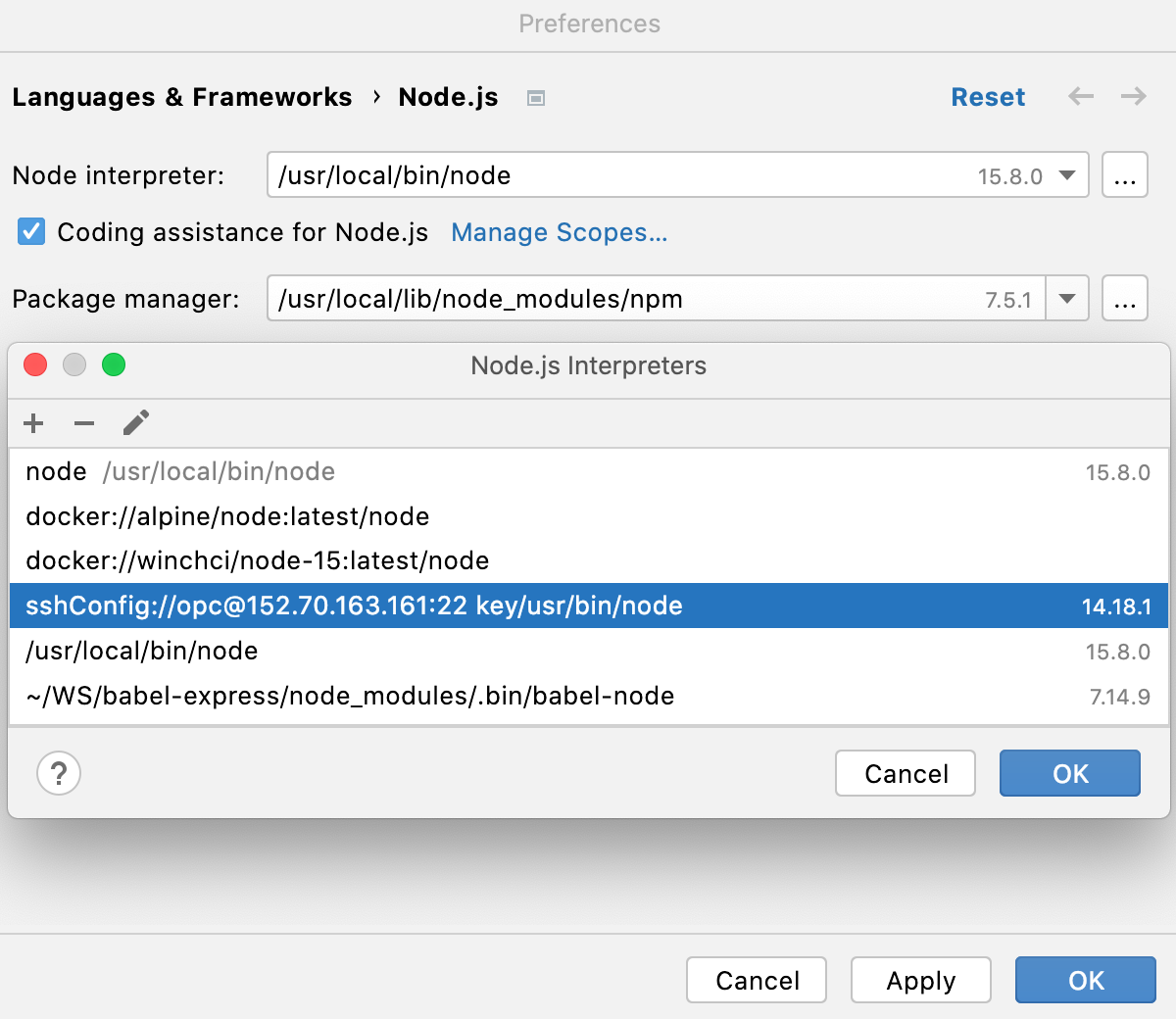
要将新配置的解释器设置为项目默认值,请在列表中选择它,然后单击“确定”返回Node.js对话框。
每次您
Project从节点解释器列表中选择别名时(例如,创建运行/调试配置时),IntelliJ IDEA 都会自动使用此解释器。要使用与新解释器关联的包管理器来管理项目依赖项,请将此包管理器设置为项目中的默认值。为此,请在“包管理器”字段中指定包管理器的位置。
npm 可执行文件的默认位置是
/usr/local/lib/node_modules/npm.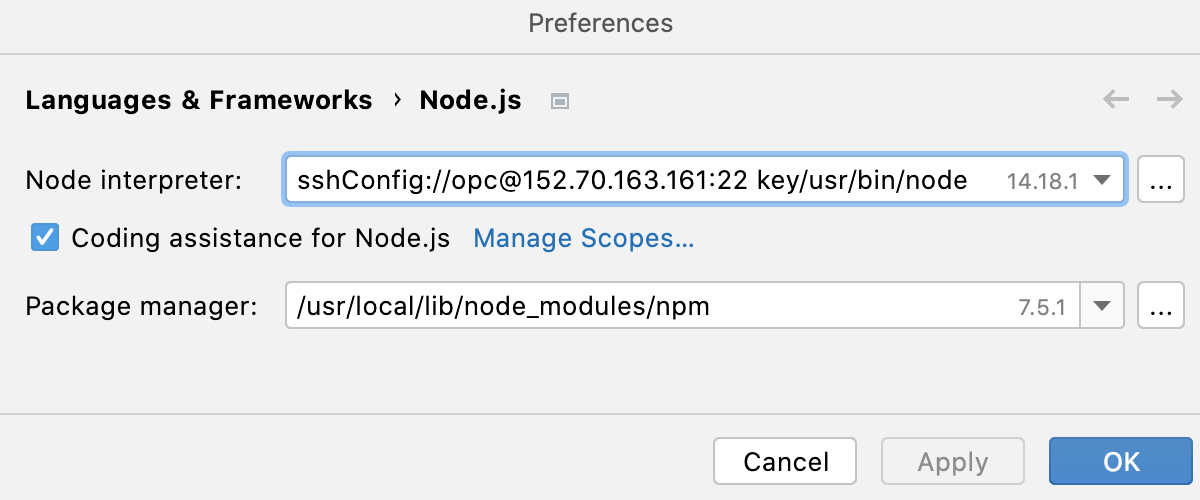
在运行/调试配置中通过 SSH 配置远程 Node.js 解释器
转到“运行”| 编辑配置。在打开的“编辑配置”
对话框中,单击工具栏上的 并从上下文菜单中选择Node.js。将打开“运行/调试配置:Node.js”对话框。
单击节点解释器
字段旁边的。
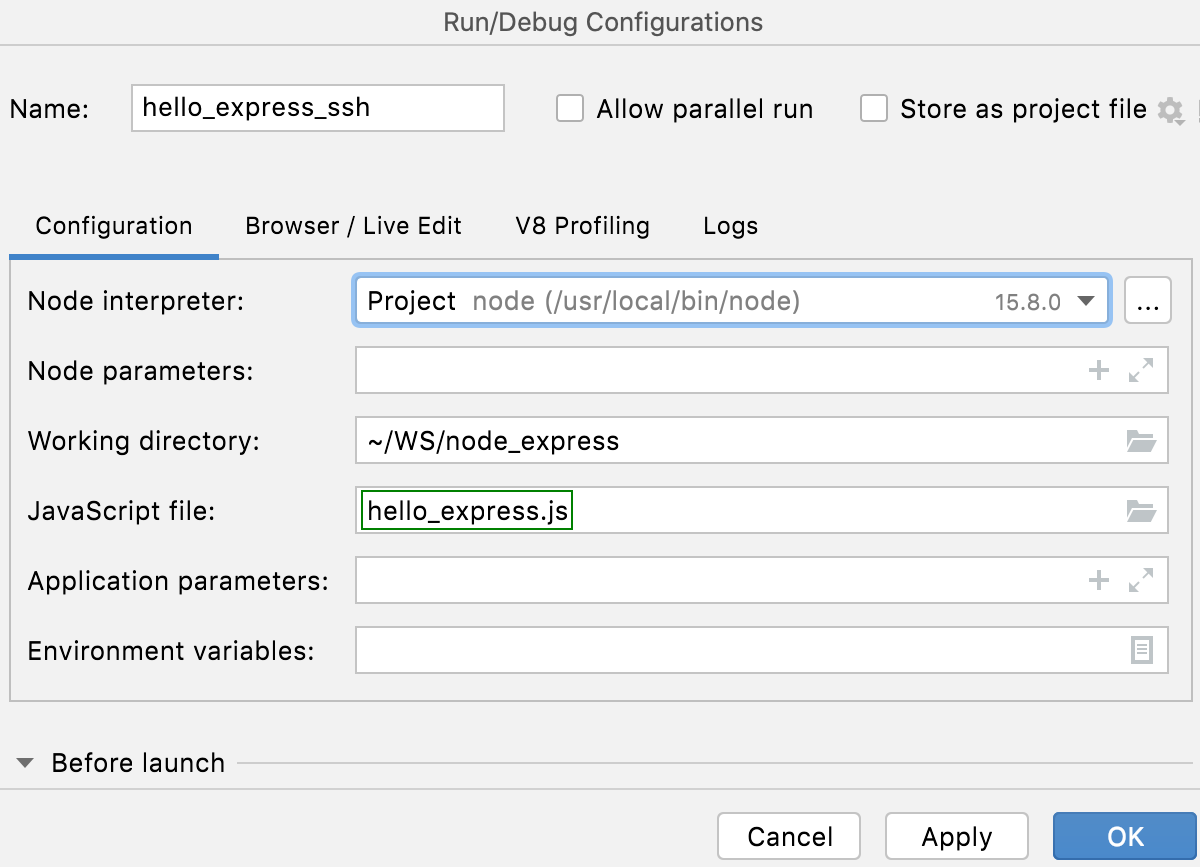
Node.js解释器对话框打开。
单击
工具栏上的 并从上下文菜单中选择添加远程。
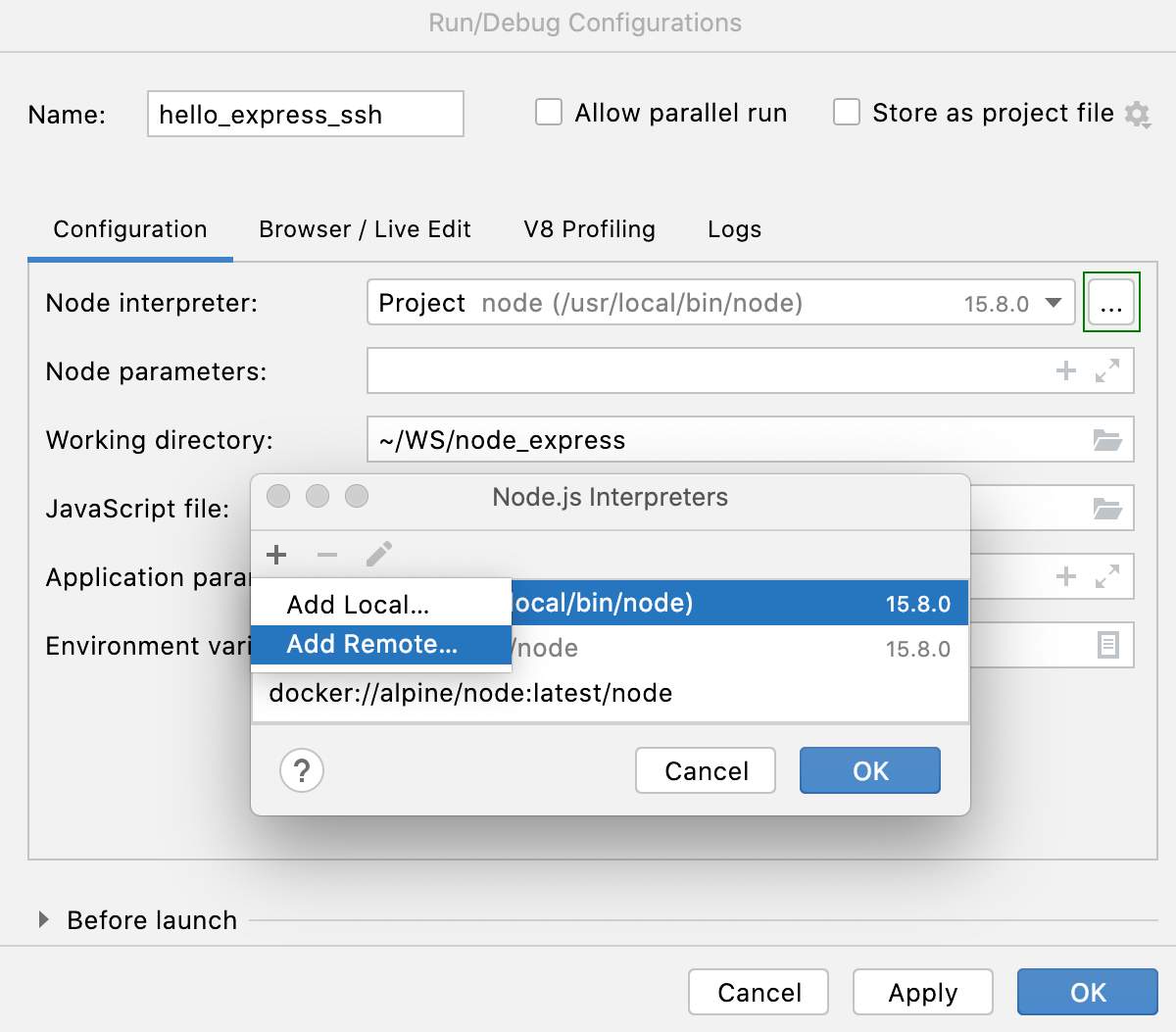
如上所述,通过 SSH 配置远程 Node.js 解释器。
Docker 容器中的远程 Node.js 解释器
在你开始之前
在“设置”| “安装并启用Node.js 远程解释器”插件 插件页面,选项卡Marketplace ,如从 JetBrains Marketplace 安装插件中所述。
确保在“设置”|“启用”中启用了Node.js和Docker所需的插件。插件页面,选项卡已安装。有关更多信息,请参阅管理插件。
按照Docker中的说明下载、安装和配置Docker
Docker 中的 Node.js 解释器是在“配置 Node.js 远程解释器”对话框中配置的。当您创建或编辑 Node.js 运行/调试配置以在 Docker 中运行或调试应用程序时,您可以从“设置”对话框的Node.js页面或更高版本打开此对话框。
推荐的方法是在“设置”对话框中配置远程 Node.js 解释器。在这种情况下,您可以将解释器和关联的包管理器设置为项目的默认值。因此,您不仅可以使用 Docker 中配置的 Node.js 解释器运行和调试应用程序,还可以管理项目依赖项、运行测试和检查代码。
您在 Node.js 运行/调试配置中正确配置的远程 Node.js 解释器只能与此运行/调试配置一起使用。
在“设置”对话框中配置 Node.js 解释器
转到“运行”| 编辑配置。在打开的“编辑配置”
对话框中,单击工具栏上的 并从上下文菜单中选择Node.js。
在打开的“运行/调试配置:Node.js”对话框中,单击“节点解释器”
字段旁边的。
在包含当前配置的所有解释器列表的Node.js 解释器
对话框中,单击工具栏上的 ,然后从上下文菜单中选择“添加远程” 。
在打开的“配置 Node.js 远程解释器”对话框中,选择“Docker”选项。
在服务器字段中,指定要使用的Docker 配置。有关更多信息,请参阅 配置 Docker 守护程序连接设置。从列表中选择一个配置,或者在打开的Docker 页面
上单击 并创建新配置。
在镜像名称字段中,指定要使用的基本 Docker 镜像。从列表中选择之前下载的图像或您的自定义图像之一,或手动键入图像名称,例如
node:argon或mhart/alpine-node。当您稍后启动运行配置时,Docker 将在您的计算机上搜索指定的映像。如果搜索失败,将从Docker 注册表页面上的Docker 官方镜像存储库下载镜像。Node.js解释器路径字段显示指定图像中默认 Node.js 解释器的位置。
当您单击“确定”时,IntelliJ IDEA 将关闭“配置 Node.js 远程解释器”对话框,并将您带到“Node.js 解释器”对话框,其中新的解释器配置将添加到列表中。单击“确定”返回到运行配置。
在 Node.js 运行/调试配置中配置 Node.js 解释器
转到“运行”| 编辑配置。在打开的“编辑配置”
对话框中,单击工具栏上的 并从上下文菜单中选择Node.js。将打开“运行/调试配置:Node.js”对话框。
单击节点解释器
字段旁边的。Node.js解释器对话框打开。
单击
工具栏上的 并从上下文菜单中选择添加远程。
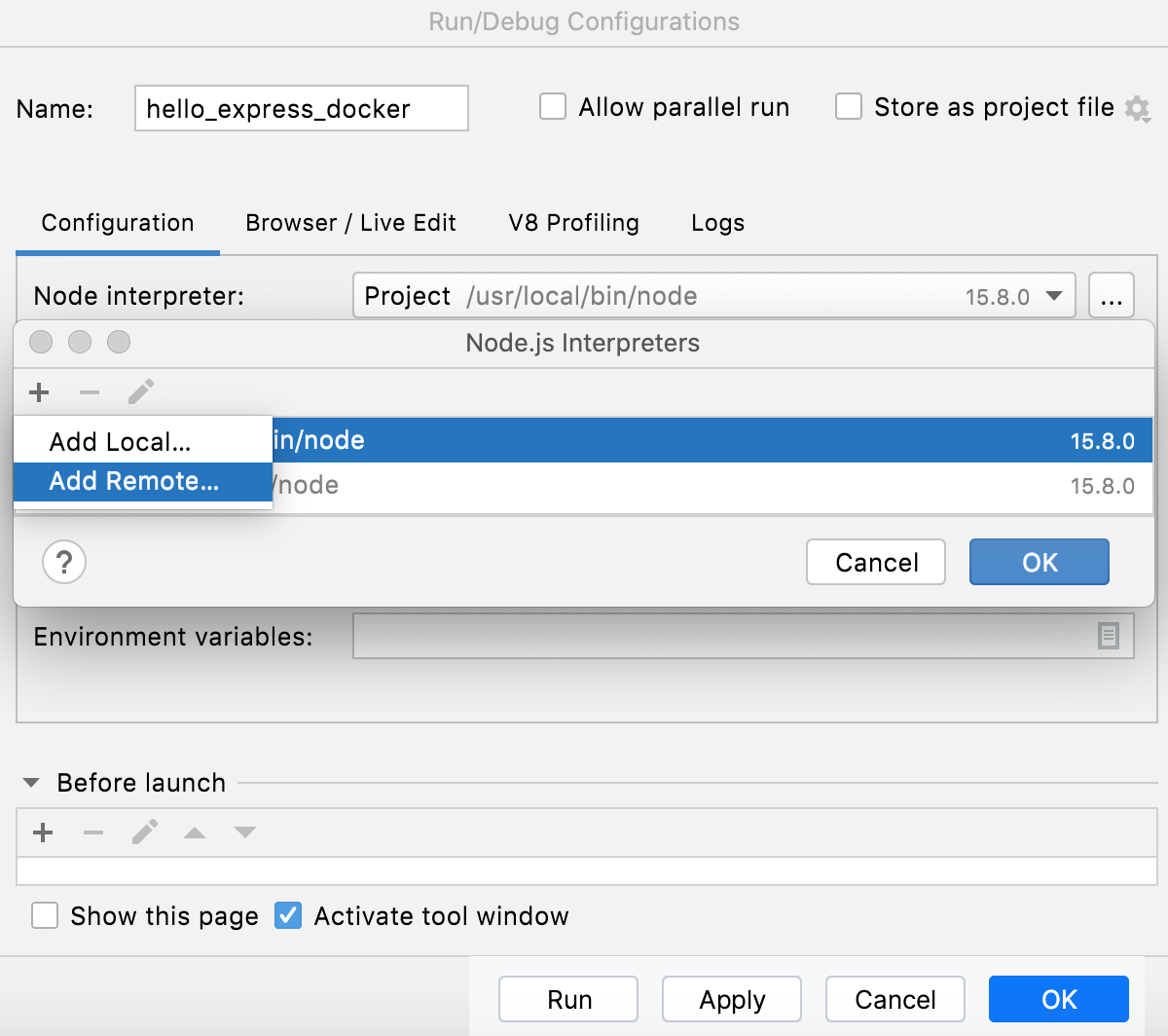
如上所述配置远程 Node.js 解释器。
在具有 Docker Compose 定义的 Docker 容器中使用远程 Node.js 解释器
使用Docker Compose,您可以将 Node.js 服务器和应用程序代码作为单独的服务运行。如有必要,可以通过添加更多容器来扩展每个服务。这使您能够在类似于生产环境的动态环境中执行高效的开发和测试。
Vagrant 实例中的 Node.js 解释器
借助Vagrant,您可以快速引导 Node.js 应用程序以从 IntelliJ IDEA 运行、调试和分析它。
在你开始之前
在Settings |安装Node.js、Node.js Remote Interpreter和Vagrant插件 插件页面,选项卡Marketplace ,如从 JetBrains Marketplace 安装插件中所述。
确保Vagrant和Oracle 的 VirtualBox已在您的计算机上下载、安装和配置。有关更多信息,请参阅Vagrant。
确保以下可执行文件的父文件夹已添加到系统PATH变量中:
vagrant.bat或Vagrant 安装中的vagrant 。这应该由 Vagrant 安装程序自动完成。
Oracle VirtualBox 安装中的VBoxManage.exe或VBoxManage 。
Vagrant 环境中的 Node.js 解释器是在“配置 Node.js 远程解释器”对话框中配置的。当您创建或编辑 Node.js 运行/调试配置以在 Vagrant 环境中运行或调试应用程序时,您可以从“设置”对话框的Node.js页面或更高版本打开此对话框。
推荐的方法是在“设置”对话框中配置远程 Node.js 解释器。在这种情况下,您可以将解释器和关联的包管理器设置为项目的默认值。
您在 Node.js 运行/调试配置中正确配置的远程 Node.js 解释器只能与此运行/调试配置一起使用。
在“设置”对话框中配置 Node.js 解释器
打开“设置”对话框 ( ) 并转到“语言和框架”| 节点.js。CtrlAlt0S
单击节点解释器
字段旁边的。
在包含当前配置的所有解释器列表的Node.js 解释器
对话框中,单击工具栏上的 ,然后从上下文菜单中选择“添加远程” 。
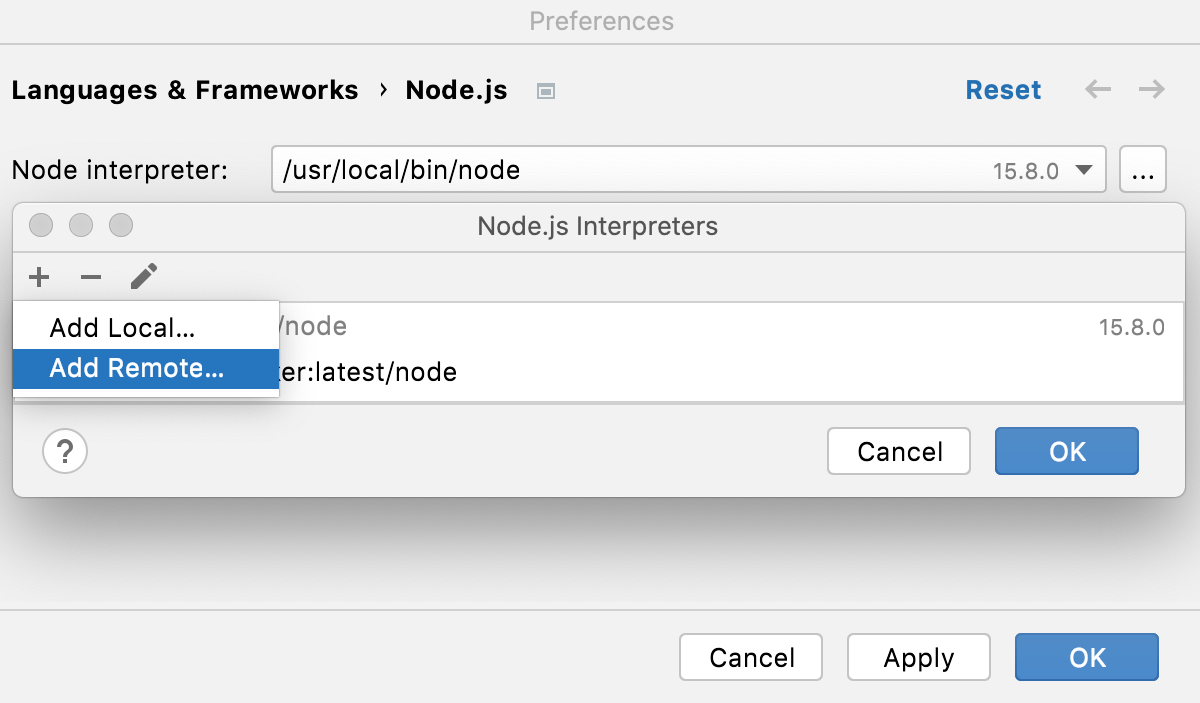
在打开的“配置 Node.js 远程解释器”对话框中,选择Vagrant。
指定指向您要使用的环境的Vagrant 实例文件夹。
从技术上讲,它是所需环境的VagrantFile配置文件所在的文件夹。根据此设置,IntelliJ IDEA 检测Vagrant 主机并将其显示为Vagrant Host URL只读字段中的链接。
默认情况下,该字段显示当前项目文件夹。
在Node.js 解释器路径字段中,指定 Node.js 可执行文件的位置。
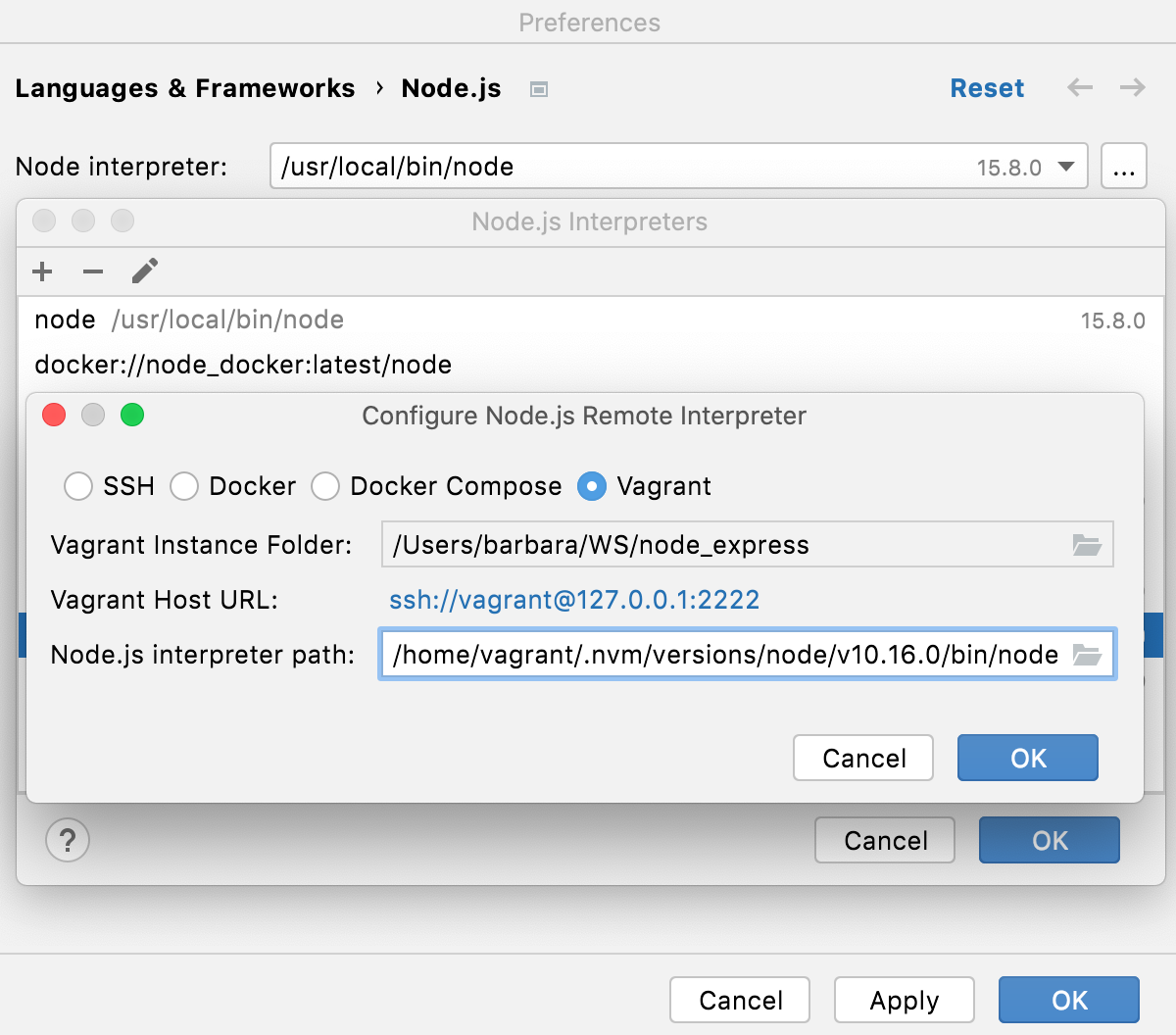
要找到 Node.js 可执行文件,请打开嵌入式终端( ) 并键入:AltF12
vagrant ssh whereis node exit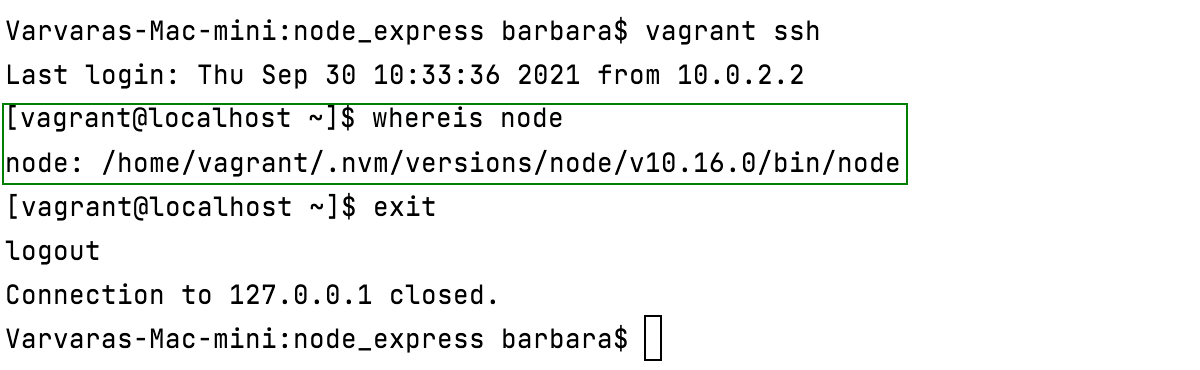
单击“确定”返回到“Node.js 解释器”对话框,其中新解释器已添加到列表中。
要将新配置的解释器设置为项目默认值,请在列表中选择它,然后单击“确定”返回Node.js对话框。
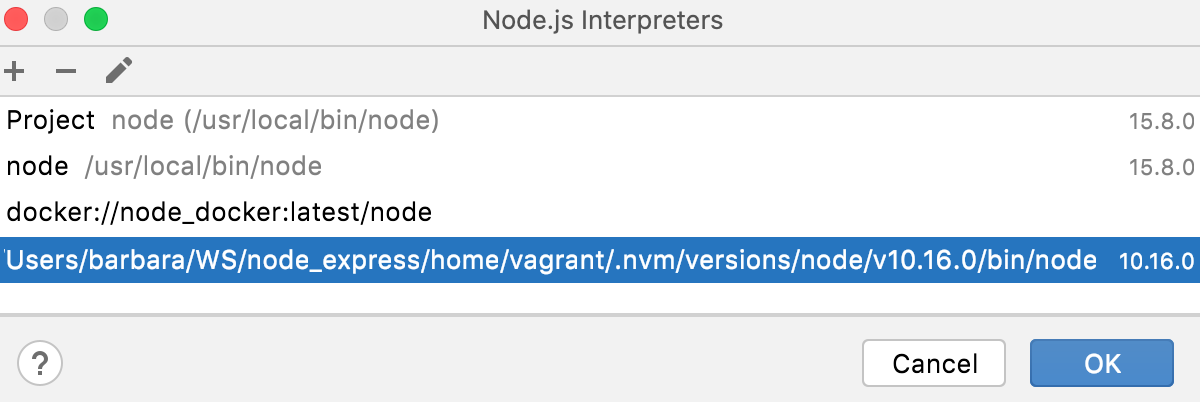
每次您
Project从节点解释器列表中选择别名时(例如,创建运行/调试配置时),IntelliJ IDEA 都会自动使用此解释器。指定要使用的包管理器的路径。
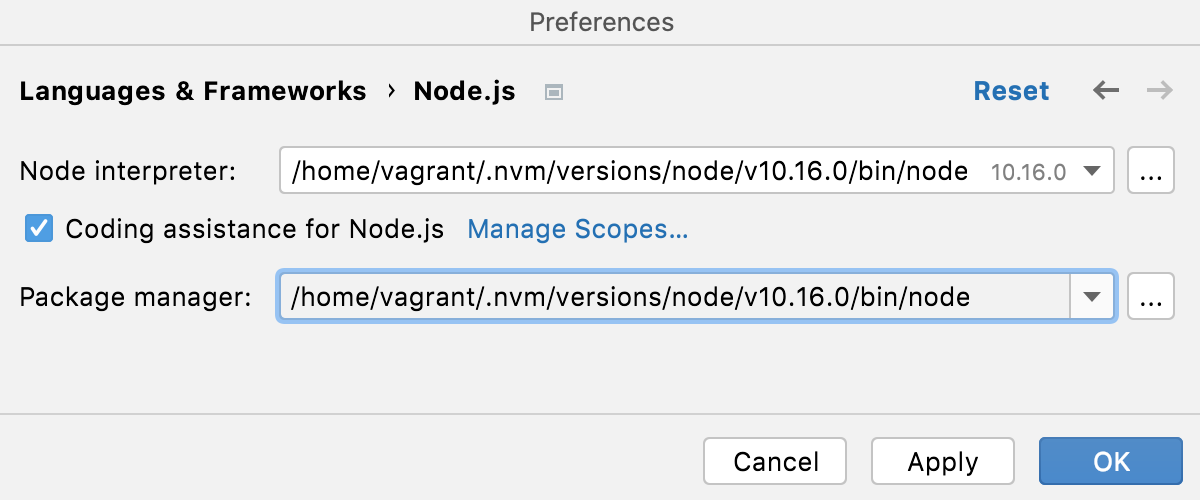
要找到包管理器,请打开嵌入式终端( ) 并键入:AltF12
vagrant ssh whereis <package manager> exit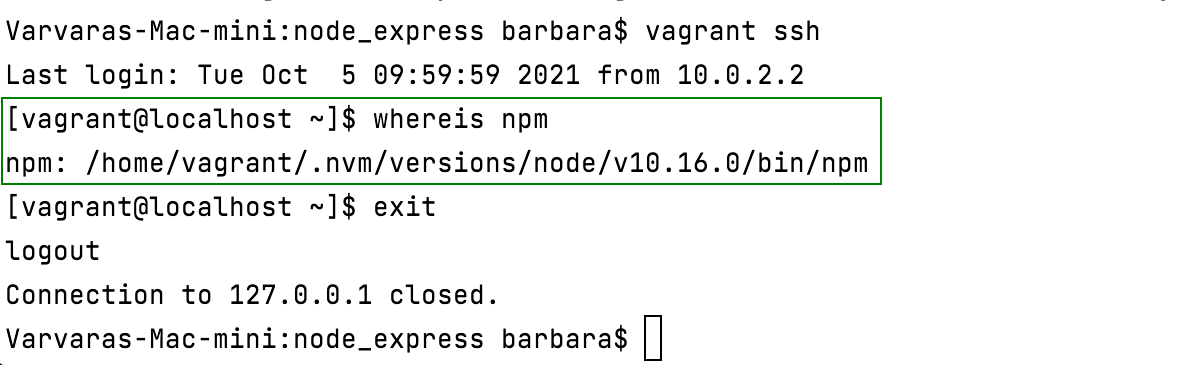
在 Node.js 运行/调试配置中配置 Node.js 解释器
转到“运行”| 编辑配置。在打开的“编辑配置”
对话框中,单击工具栏上的 并从上下文菜单中选择Node.js。将打开“运行/调试配置:Node.js”对话框。
单击节点解释器
字段旁边的。Node.js解释器对话框打开。
单击
工具栏上的 并从上下文菜单中选择添加远程。
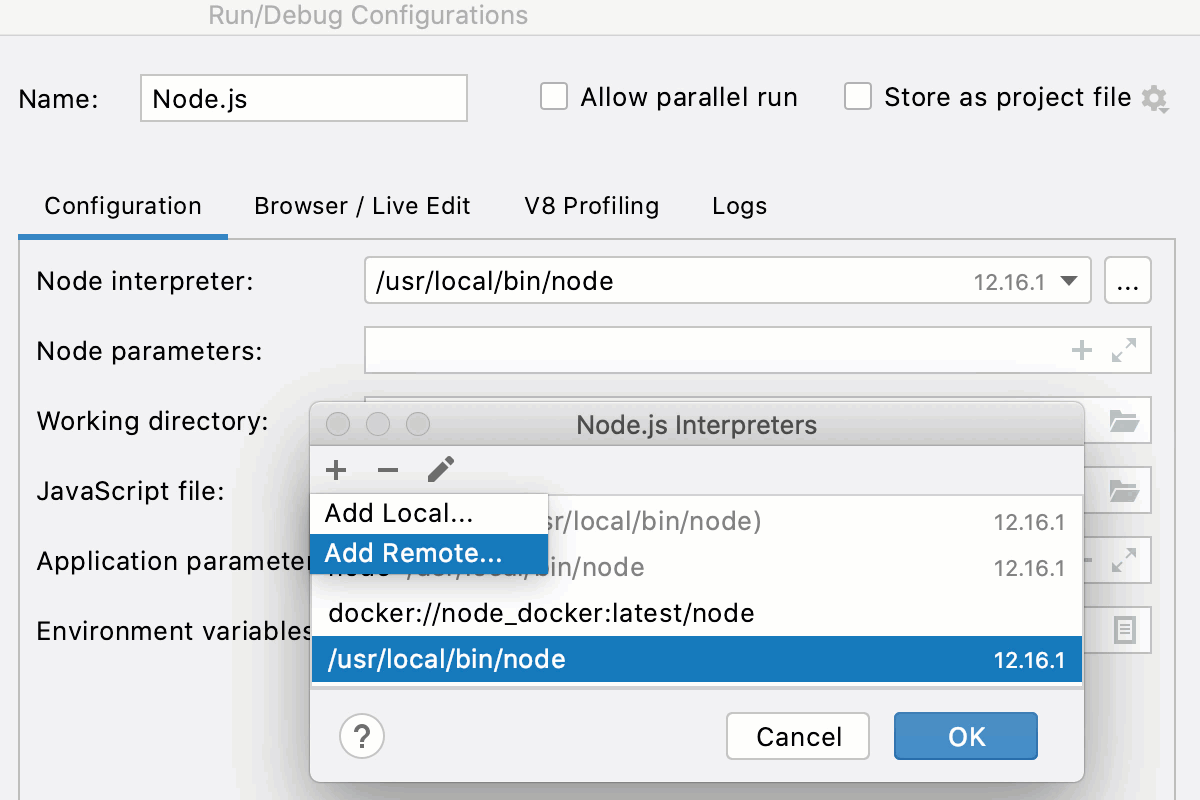
如上所述,在 Vagrant 环境中配置远程 Node.js 解释器。
感谢您的反馈意见!